При сохранении или экспорте иллюстраций Illustrator записывает их данные в файл. Структура данных зависит от выбранного пользователем формата файла.
Существует пять базовых форматов файлов для сохранения иллюстрации: AI, PDF, EPS, FXG и SVG. Эти форматы именуются собственными форматами, поскольку в них могут быть сохранены все данные Illustrator, в том числе несколько монтажных областей (при использовании форматов PDF и SVG необходимо выбрать параметр «Сохранять возможность редактирования в программе Illustrator», чтобы сохранить все данные Illustrator). Форматы EPS и FXG позволяют сохранять отдельные монтажные области в виде автономных файлов. В формате SVG сохраняется только активная монтажная область, однако отображается содержимое всех монтажных областей.
Можно также экспортировать иллюстрацию в разных форматах для использования вне программы Illustrator. Такие форматы называются неисконными, поскольку Illustrator не сможет извлечь все данные, если файл будет заново открыт в Illustrator. По этой причине рекомендуется сохранять иллюстрацию в формате AI до тех пор, пока работа над ней не будет закончена, и лишь потом экспортировать иллюстрацию в нужный формат.
Word, Excel. Как правильно сохранять файлы
Примечание.
При сохранении иллюстрации, включающей связанные файлы EPS, возможно получение сообщения об ошибке, если эти файлы были сохранены в двоичном формате (например, в стандартном формате EPS для Photoshop). В таком случае можно повторно сохранить файлы EPS в формате ASCII, встроить связанные файлы в иллюстрацию Illustrator или сохранить иллюстрацию в формате AI или PDF вместо формата EPS.
Видеоролик с инструкциями по сохранению файлов в веб-формате см. в разделе Сохранение иллюстраций для Интернета.
Сохранение в формате Illustrator
Если в документе содержится несколько монтажных областей и требуется их сохранение в предыдущей версии Illustrator, выберите функцию сохранения каждой монтажной области в отдельный файл или объединения содержимого всех монтажных областей в один файл.
Выберите команду «Файл» > «Сохранить как» или «Файл» > «Сохранить копию».
Введите имя файла и выберите папку для сохранения.
Выберите в качестве формата файла формат Illustrator (*.AI) и нажмите кнопку «Сохранить».
В диалоговом окне «Параметры Illustrator» задайте нужные параметры и нажмите кнопку «ОК».
Определяет версию Illustrator, совместимость с которой необходимо обеспечить при сохранении файла. Для получения более подробной информации см. раздел Сохранение иллюстрации в старой версии.
Сократить знаковый состав шрифтов, если используется символов меньше чем
Определяет, должен ли быть встроен весь шрифт (а не только символы, использованные в документе) на основе процентной доли символов шрифта, использованных в документе. Например, если шрифт содержит 1000 символов, но в документе используется только 10 из них, возможно, встраивание всего шрифта не требуется, чтобы не увеличивать размер файла.
Создать PDF-совместимый файл
4. Сохранение и запуск программы
Сохраняет представление документа в формате PDF в файле Illustrator. Выберите этот параметр, если необходимо создать файл Illustrator, совместимый с другими приложениями Adobe.
Включить связанные файлы
Встраивает файлы, связанные с иллюстрацией.
Встроить ICC-профили
Создает документ, в котором используется управление цветом.
Применить сжатие
Выполняет сжатие данных PDF в файле Illustrator. При использовании сжатия время, необходимое для сохранения документа, увеличивается, поэтому отмените выбор этого параметра, если сохранение файлов осуществляется слишком медленно (от 8 до 15 минут).
Сохранить каждую монтажную область в отдельный файл
Сохранение каждой монтажной области в отдельном файле. При этом также создается отдельный главный файл, включающий все монтажные области. В этот файл также включено все содержимое, затрагивающее какую-либо монтажную область. Если требуется сместить иллюстрацию и подогнать ее под размер одной монтажной области, будет выдано соответствующее предупреждение.
Если этот параметр не выбран, то монтажные области будут объединены в один документ и преобразованы в объекты «направляющие» и (в Illustrator CS3) области кадрирования. Размер монтажной области, используемой для сохраненного файла, берется из стартового профиля документа по умолчанию.
Параметры прозрачности
Определяет, что происходит с прозрачными объектами при выборе более ранней версии формата Illustrator, чем 9.0. Выберите параметр «Сохранять контуры», чтобы удалить эффекты прозрачности и установить для прозрачной иллюстраций непрозрачность 100 % и режим наложения «Нормальный». Выберите параметр «Сохранять оформление и наложение цветов», чтобы сохранить наложение цветов, не взаимодействующее с прозрачными объектами. Выполняется сведение наложений, взаимодействующих с прозрачными объектами.
Примечание.
Если иллюстрация содержит сложные перекрывающиеся области и необходимо обеспечить вывод при высоком разрешении, нажмите кнопку «Отмена» и задайте параметры растрирования, прежде чем продолжить.
Сохранение иллюстрации в старой версии
По умолчанию новые документы Illustrator (.ai) и Illustrator EPS (.eps) теперь сохраняются в формате последней версии Illustrator. Однако если вы решите сохранить документы в более ранней (старой) версии, некоторые данные могут быть потеряны, поскольку устаревшие форматы поддерживают не все функции текущей версии Illustrator. При выборе версии, отличной от текущей, некоторые параметры сохранения окажутся недоступными, а часть данных будет изменена. Прежде чем продолжить, обязательно прочтите предупреждения.
Для беспроблемной работы рекомендуется сохранять документы Illustrator в последней версии.
Сохранение в фоновом режиме
Illustrator запускает процесс сохранения AI-файлов в фоновом режиме. Вы можете продолжить работу, даже если выполняется сохранение. Если файл небольшой, вы можете даже не заметить фоновый процесс. Однако в случае больших файлов сохранение в фоновом режиме экономит много времени и повышает продуктивность.
Источник: helpx.adobe.com
12 способов, как сохранить файл в ПДФ формате
В статье вы найдете 12 инструкций, как сохранить электронный или отсканированный документ в PDF формате и узнаете, какую программу или сервис выбрать для работы.
В PDF удобно сохранять официальную документацию, отчеты, инструкции, электронные книги и другой контент. Этот формат подходит для пересылки и одинаково выглядит на любых гаджетах, независимо от версии софта и размера экрана.
Рассмотрим несколько рабочих способов, как сохранить файл в ПДФ формате ― с использованием десктопных программ, встроенных инструментов, онлайн-конвертеров и мобильного приложения.
При помощи PDF-редактора
Десктопные программы обычно предлагают больше опций, например перед сохранением файл можно отредактировать, разделить на части или защитить паролем. Софт на компьютере без проблем открывает разнообразные форматы, включая редкие или устаревшие. Ниже ― примеры инструкций по работе в подобных приложениях.
PDF Commander
Приложение для редактирования и сохранения ПДФ. В процессе работы можно править текст, вставлять картинки, штампы и надписи любым шрифтом. По ходу чтения доступно добавление заметок и примечаний. ПО открывает несколько форматов изображений (JPG, PNG, TIFF, BMP) и TXT. Скачать PDF редактор можно бесплатно.
Как сохранить файл в формате PDF:
- Запустите редактор. Если у вас сканы или фотографии, перетащите их в программу. Воспользуйтесь командой «Инструменты» → «Объединить в PDF».
- Настройте последовательность картинок, используя стрелки на верхней панели.
- Подтвердите выбор. Теперь документ автоматически откроется.
- Щелкните «Файл», затем «Сохранить». Укажите папку для экспорта на жесткий диск и впишите название.
- Задайте параметры сжатия, подберите подходящее разрешение из списка или введите число вручную.
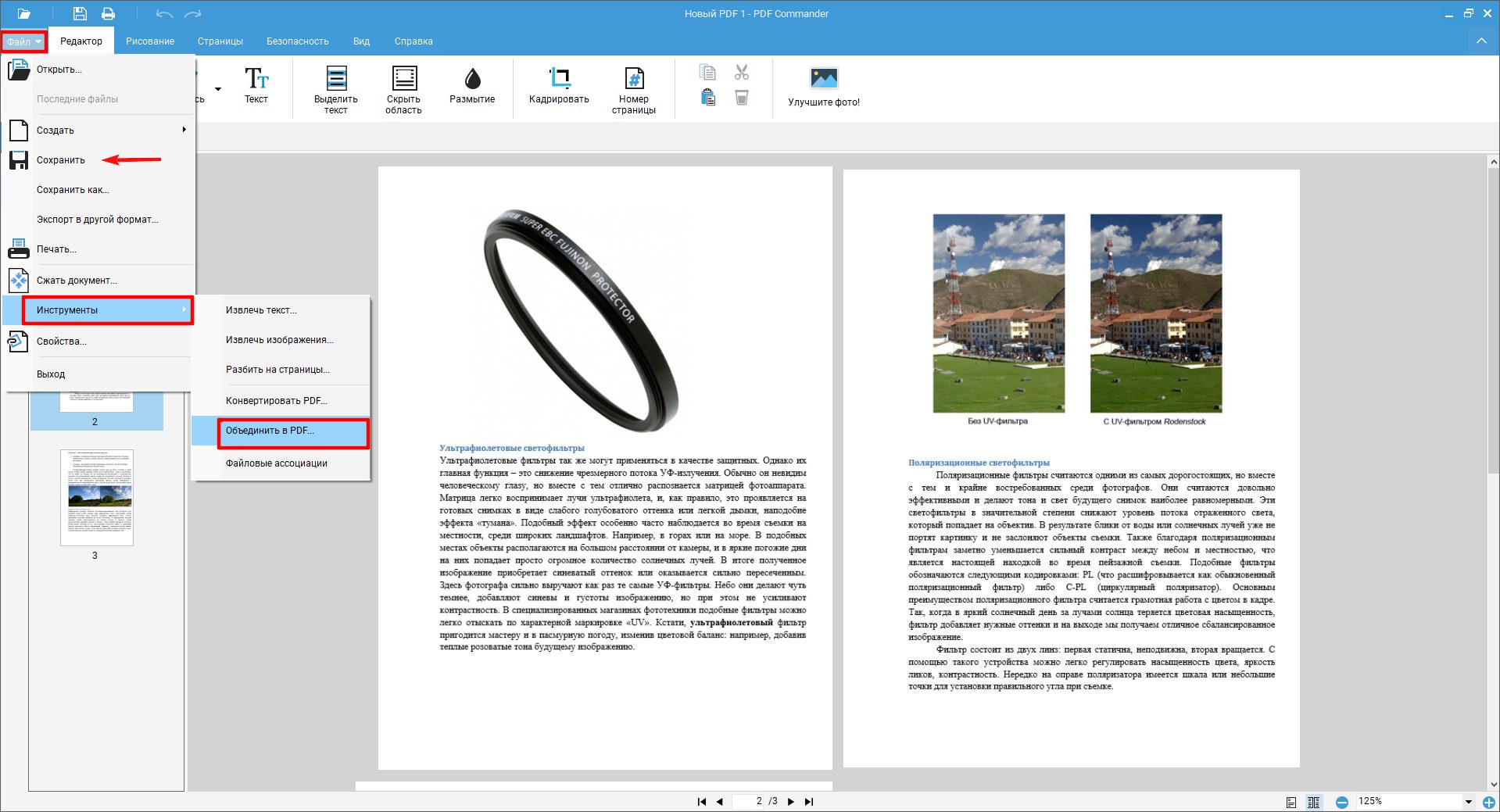
Adobe Acrobat
Мощная программа для просмотра, конвертации и создания ПДФ с нуля. Позволяет объединять несколько документов в один, добавлять изображения, таблицы, созданные в Excel, и многое другое. Готовый проект можно скачать на жесткий диск или сразу отправить на печать через внутренний менеджер. Сейчас для пользователей из России приложение недоступно: купить лицензию можно с помощью карты зарубежного банка (не забудьте про доступ через VPN).
Инструкция:
- Зайдите в меню, выберите «Создать» → «ПДФ из файла».
- В диалоговом окне загрузите нужный текстовый документ, нажмите «Открыть»
- Для импорта на ПК щелкните «Сохранить как».
Важно: если сохраняете с цифровой подписью, то после экспорта она будет считаться недействительной.
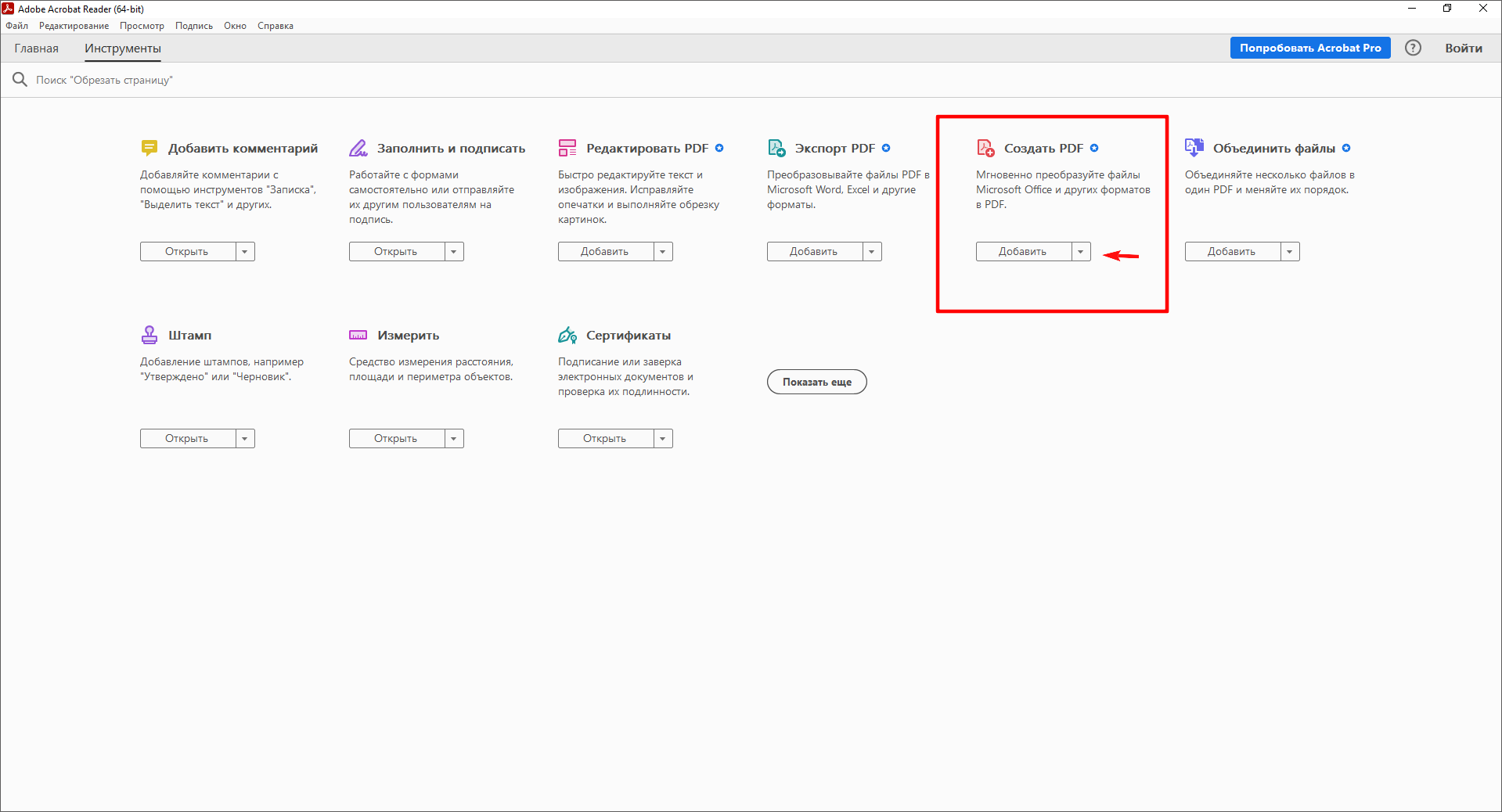
PDFelement
Кроссплатформенное приложение включает в себя редактор, конвертер, средство для добавления подписи. Создать новый можно из любого формата: Word-текста, скана, таблицы, чертежей и других. Поддерживается пакетное преобразование ― откройте сразу несколько листов и создайте из них многостраничник.
Как сохранить документ в ПДФ:
- Скачайте и установите PDFelement. Запустите программу и нажмите «Создать» в главном окне.
- Кликните на кнопку «Открыть», чтобы начать работу.
- Нажмите на «Файл» в верхнем углу слева и выберите опцию сохранения. Также можно кликнуть на иконку «Поделиться», чтобы загрузить итог в сервисы OneDrive, Dropbox, Google Диск или вывести на печать.
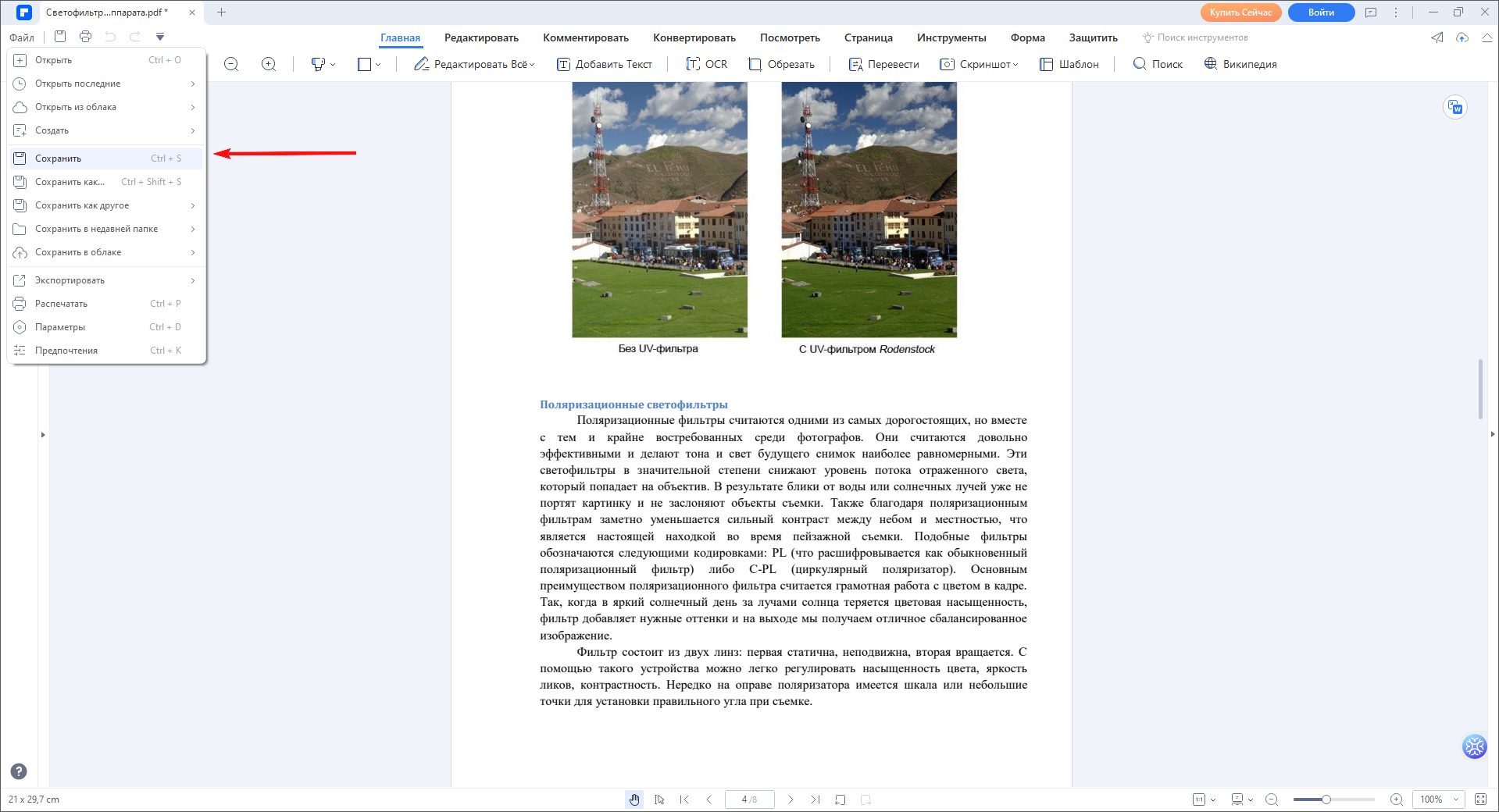
При помощи программы для открытия изображений
Конвертировать картинки можно с помощью просмотрщиков. Расскажем, как сделать это двумя способами.
Средство просмотра фотографий Windows
Инструмент «Фотографии» по умолчанию встроен в Windows 11 и 10 и с легкостью открывает фото, сканы и иллюстрации. В нем для превращения изображений используется функция печати посредством виртуального принтера.
Инструкция:
- Откройте снимок в просмотрщике «Фотографии». При необходимости отметьте галочкой сразу несколько снимков.
- Нажмите на значок с изображением принтера (опция «Печать»).
- В открывшемся окне выберите to PDF.
- Установите подходящие настройки: размер холста и снимка, поля, размер.
- Нажмите «Печать» и укажите желаемое расположение на жестком диске. Фотографии будут объединены за считанные секунды.
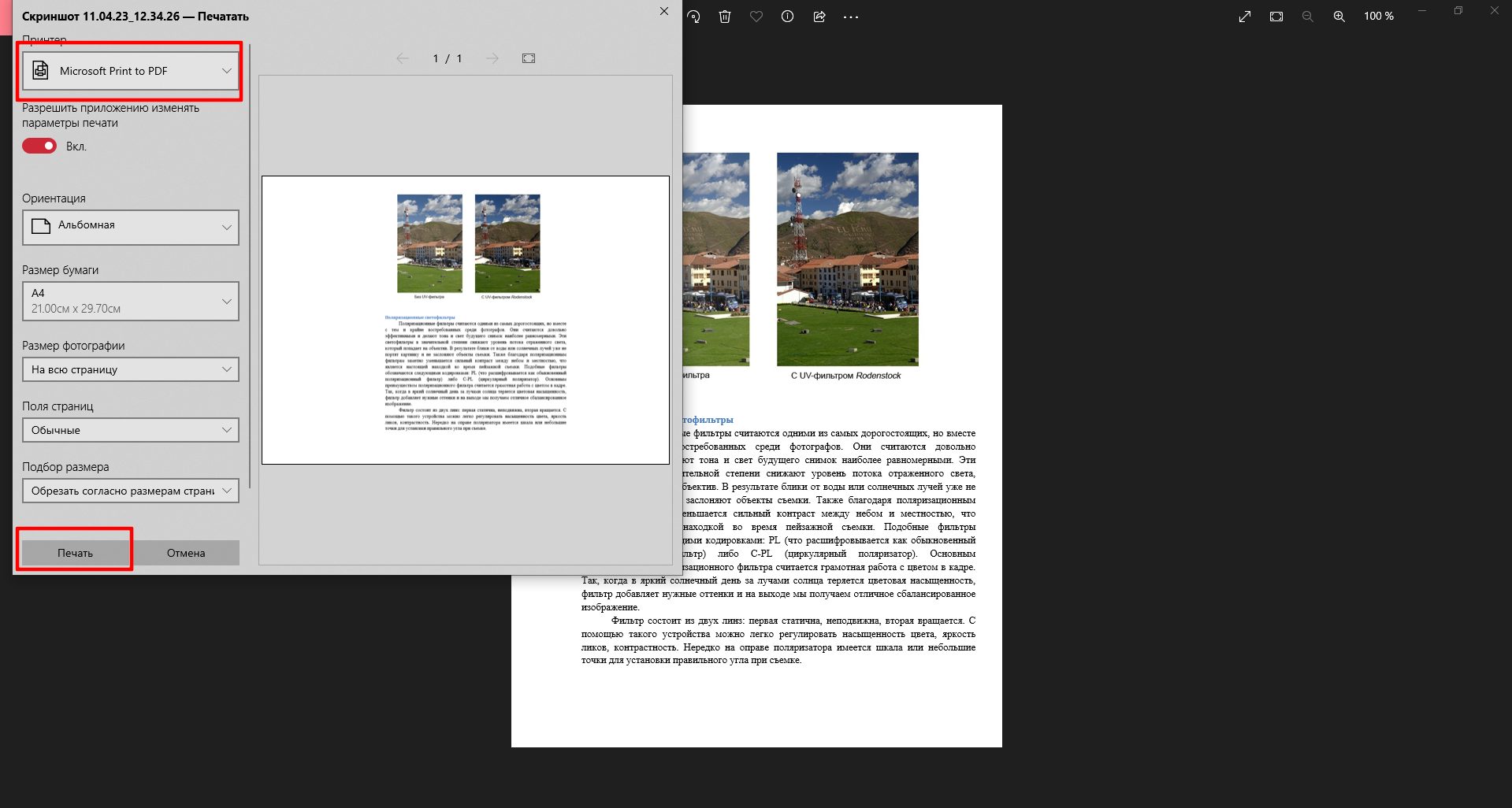
XnView Classic
Бесплатный файловый менеджер для сортировки и просмотра изображений. Одно из основных преимуществ ― поддержка более 400 форматов и возможность конвертации их между собой. Коэффициент сжатия можно регулировать. Инструмент кроссплатформенный, устанавливается на Windows, macOS, Linux.
Инструкция:
- Запустите приложение. После открытия укажите путь к папке с картинками, выделите те, которые нужно объединить (чтобы отметить все сразу, зажмите сочетание клавиш Ctrl+A).
- Выберите в верхнем меню «Создать» → «Многостраничный».
- В диалоговом окне введите название и найдите в предложенном списке формат «Portable Document Format». Кликните «Опции», чтобы установить параметры сжатия.
- Кликните «Создать».
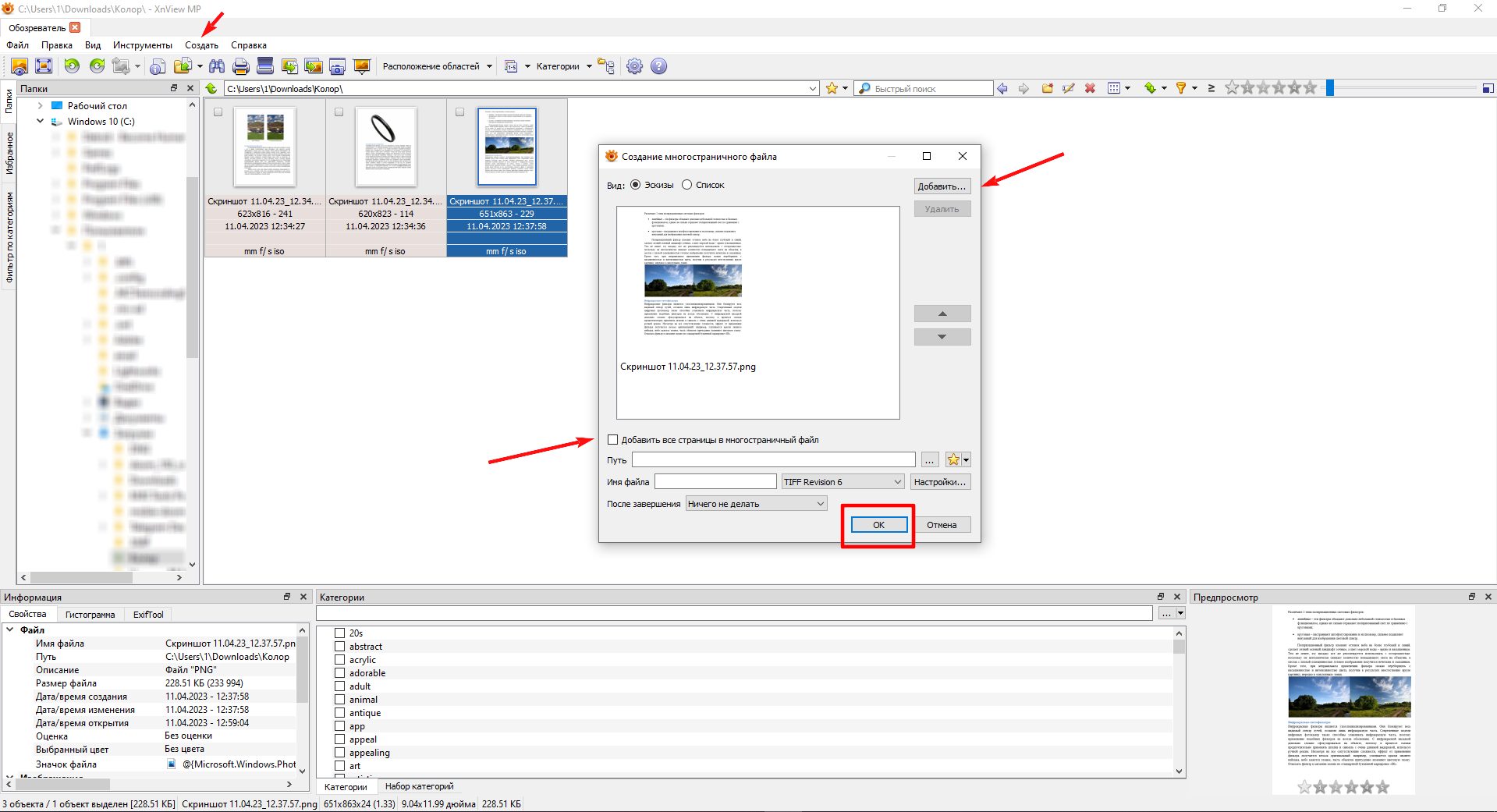
При помощи текстового редактора
Для сохранения эти программы чаще всего используют виртуальный принтер. Разберем алгоритм действий на примере самых популярных инструментов.
Microsoft Word
Вы можете экспортировать как документ полностью, так и его отдельные листы. Кроме этого, Word позволяет настроить ориентацию (горизонтальная или вертикальная) и поля страницы.
Порядок работы:
- Щелкните кнопку «Файл» на панели инструментов.
- Перейдите в раздел «Печать», в выпадающем меню «Принтер» укажите «Microsoft Print to PDF».
- Задайте необходимые параметры: книжную ориентацию, поля, размер. Щелкните «Печать». Определите директорию, напишите название, затем ― «Сохранить».
Таким способом удобно конвертировать отдельные страницы. Если требуется преобразовать документ целиком, жмите «Сохранить как» → «Обзор». Укажите папку и тип.
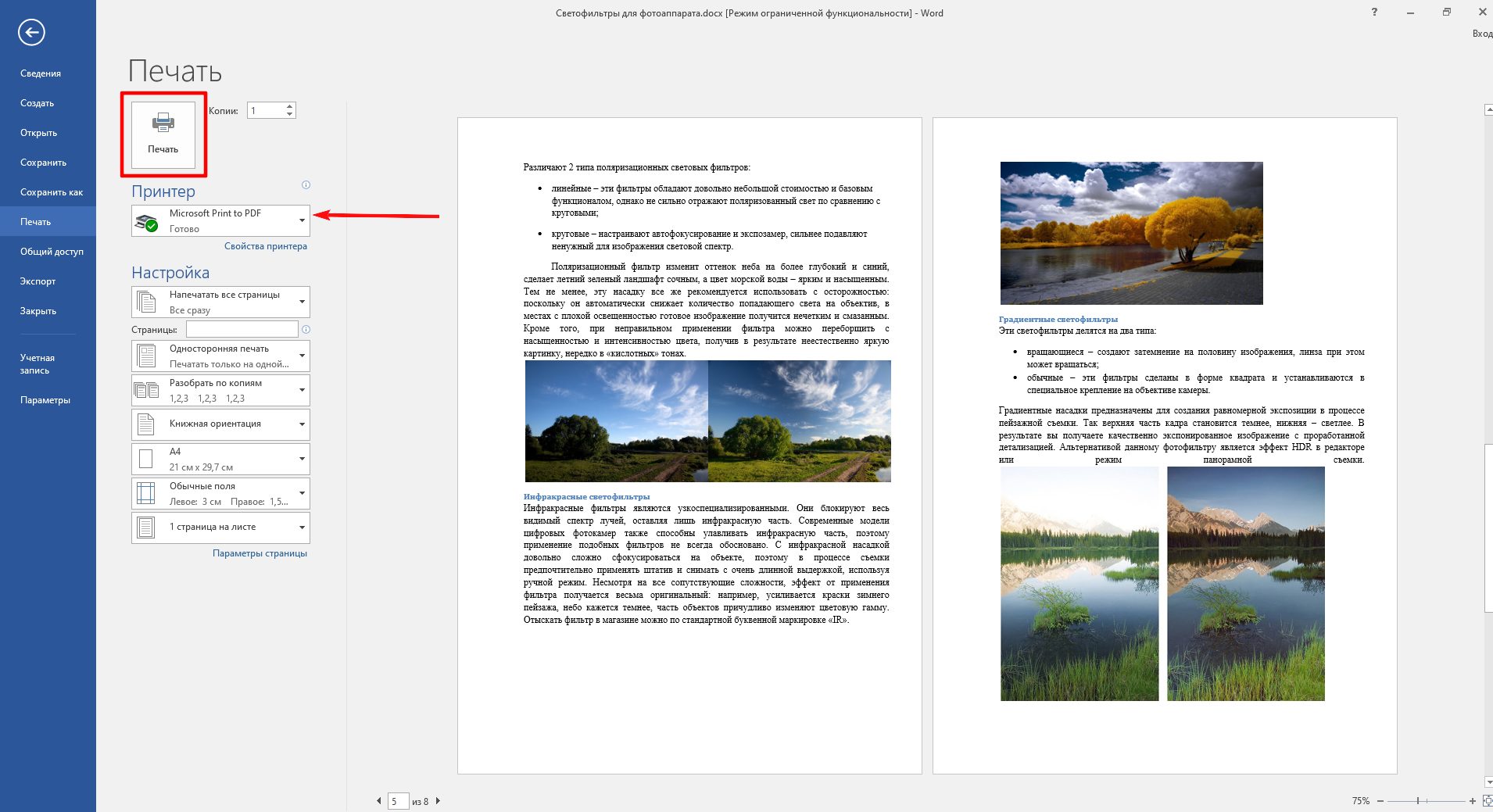
Блокнот
Этот базовый инструмент с простым интерфейсом встроен в Windows с самых первых версий. Главное преимущество ― открывает любые тексты вне зависимости от расширения (правда, форматирование не сохраняется).
Инструкция:
- Кликните «Файл» в основном меню. Укажите «Печать» или зажмите комбинацию Ctrl+P.
- В разделе «Выделите принтер» отметьте уже знакомое ПДФ-устройство. Если нужно сохранить отдельные страницы, задайте диапазон.
- Укажите желаемую ориентацию, введите имя и щелкните кнопку «Печать». В заранее выбранной папке появится новый документ.
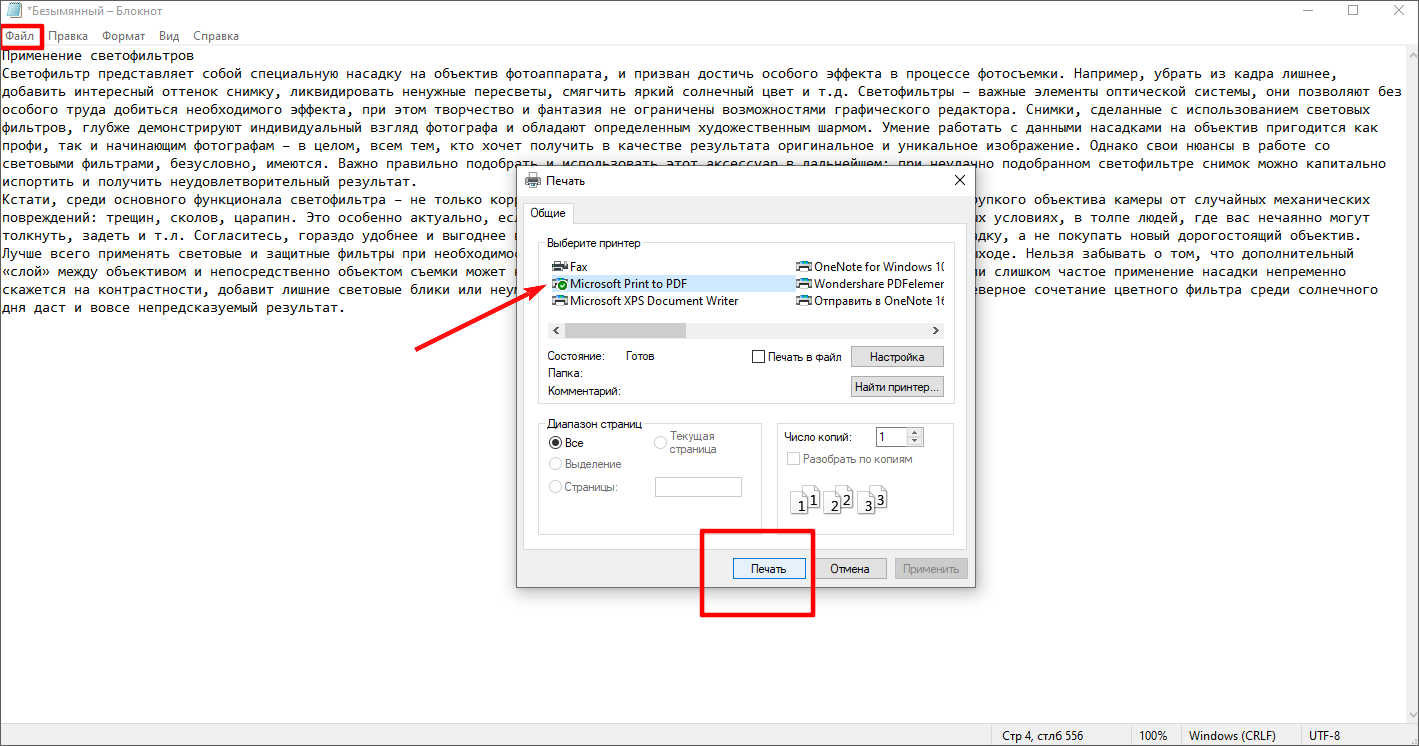
Google Docs
В этом онлайн-редакторе есть несколько надежных способов сделать ПДФ из любого контента. Например, письмо можно отправить по электронной почте или воспользоваться опциями вывода на бумагу. Отметим, что иногда форматирование и макет исходника теряются. Если планируете скинуть отчет преподавателю, но боитесь, что таблицы и колонки «поедут», используйте другие способы.
Пример действий:
- Откройте в главном меню пункт «Файл» → «Скачать».
- Выберите пункт «Документ PDF». Загрузка начнется автоматически.
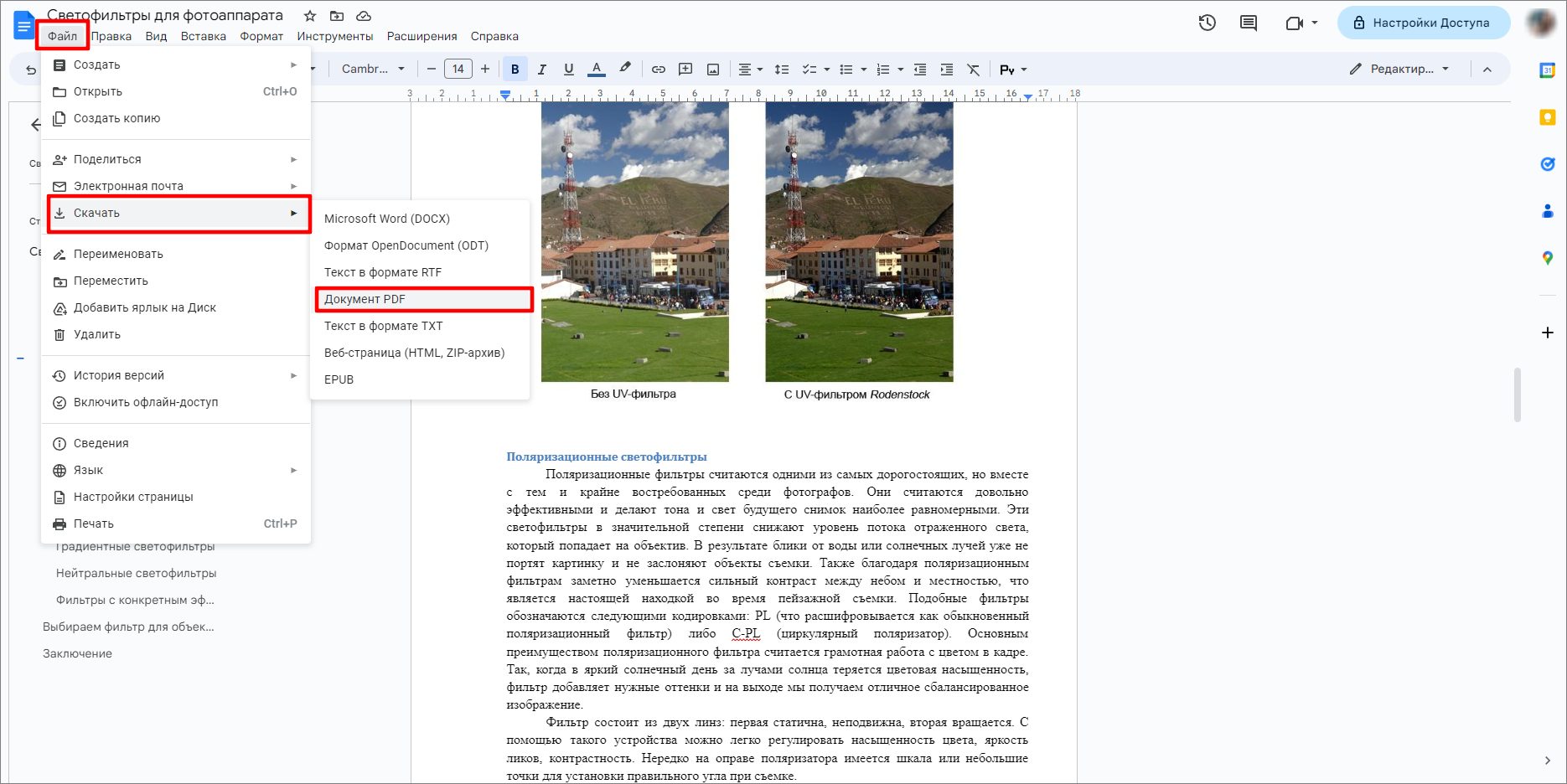
При помощи виртуального принтера
Начиная с Windows (версия 10) встроенный принтер позволяет печатать любые бумаги или веб-страницы, предварительно сохраняя их в электронном виде. Это удобно: необязательно устанавливать сторонний софт.
Принтер от Windows
Частично мы уже коснулись функции виртуальной печати при разборе текстовых редакторов и средств для просмотра фото. Теперь рассмотрим, как запустить встроенный принтер Windows в системе:
- Откройте панель управления Windows.
- Перейдите в блок «Устройства и принтеры». Найдите в перечне пункт c ПДФ.
- В любом приложении с поддержкой печатания (Word, Wordpad, OpenOffice и другие) отправьте контент на устройство. Выберите указанный выше принтер и подтвердите решение.
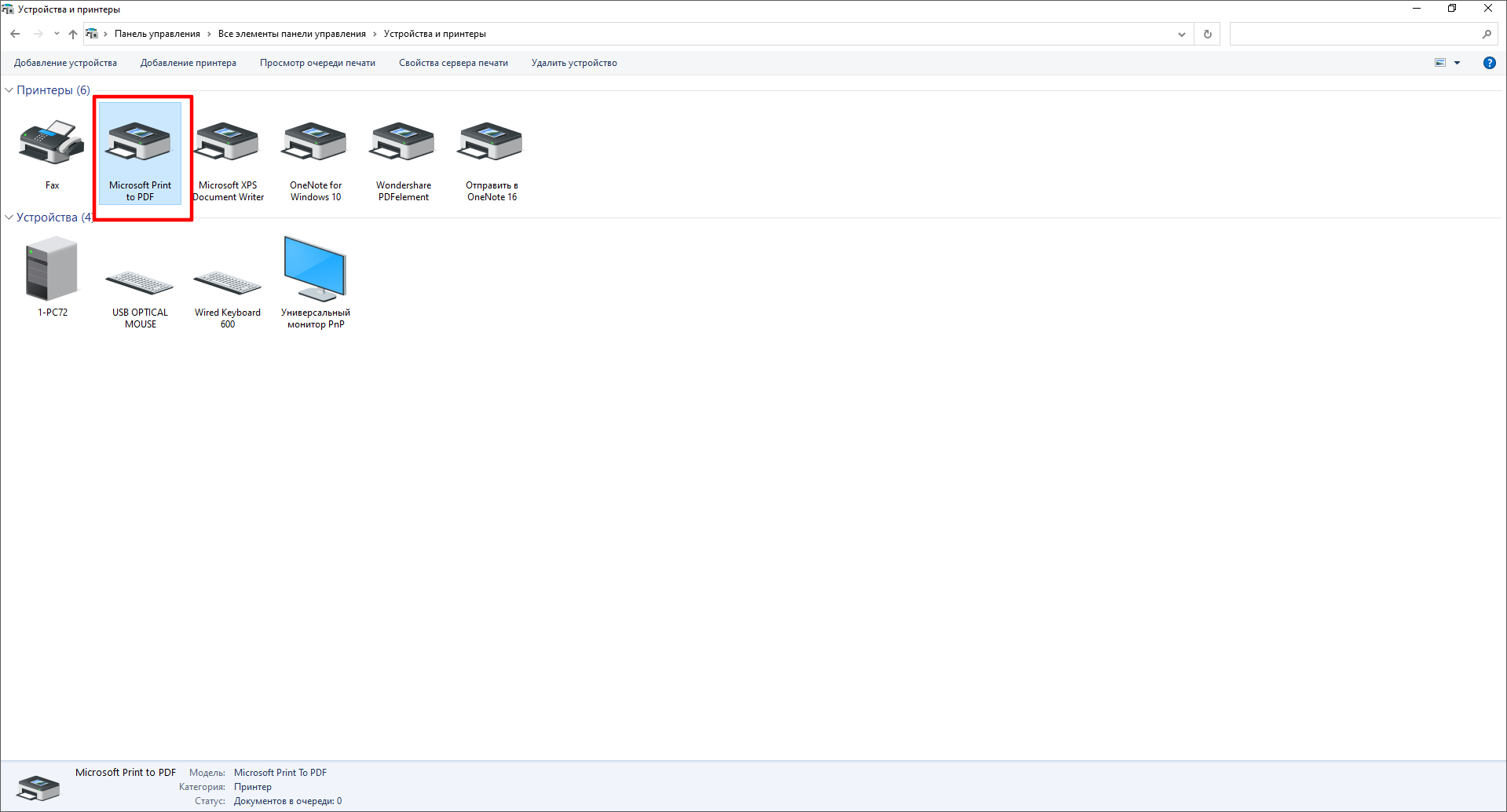
При помощи веб-страницы браузера
Если вам нужно сохранить информацию на сайте, а специального софта под рукой нет, можно воспользоваться браузером. Он сможет загрузить веб-страницу на ПК в виде HTML, скриншота, вордовского или ПДФ-документа. В нашем случае нужен последний вариант. Инструкция подойдет для всех браузеров:
- Щелкните правой кнопкой мыши по любому свободному участку на активной странице.
- Найдите пункт «Печать».
- В графе «Принтер» кликните на «Сохранить как».
- Укажите диапазон листов, ориентацию будущего макета и дополнительные параметры: поля, размер бумаги и т.д. Подтвердите действие кнопкой сохранения.
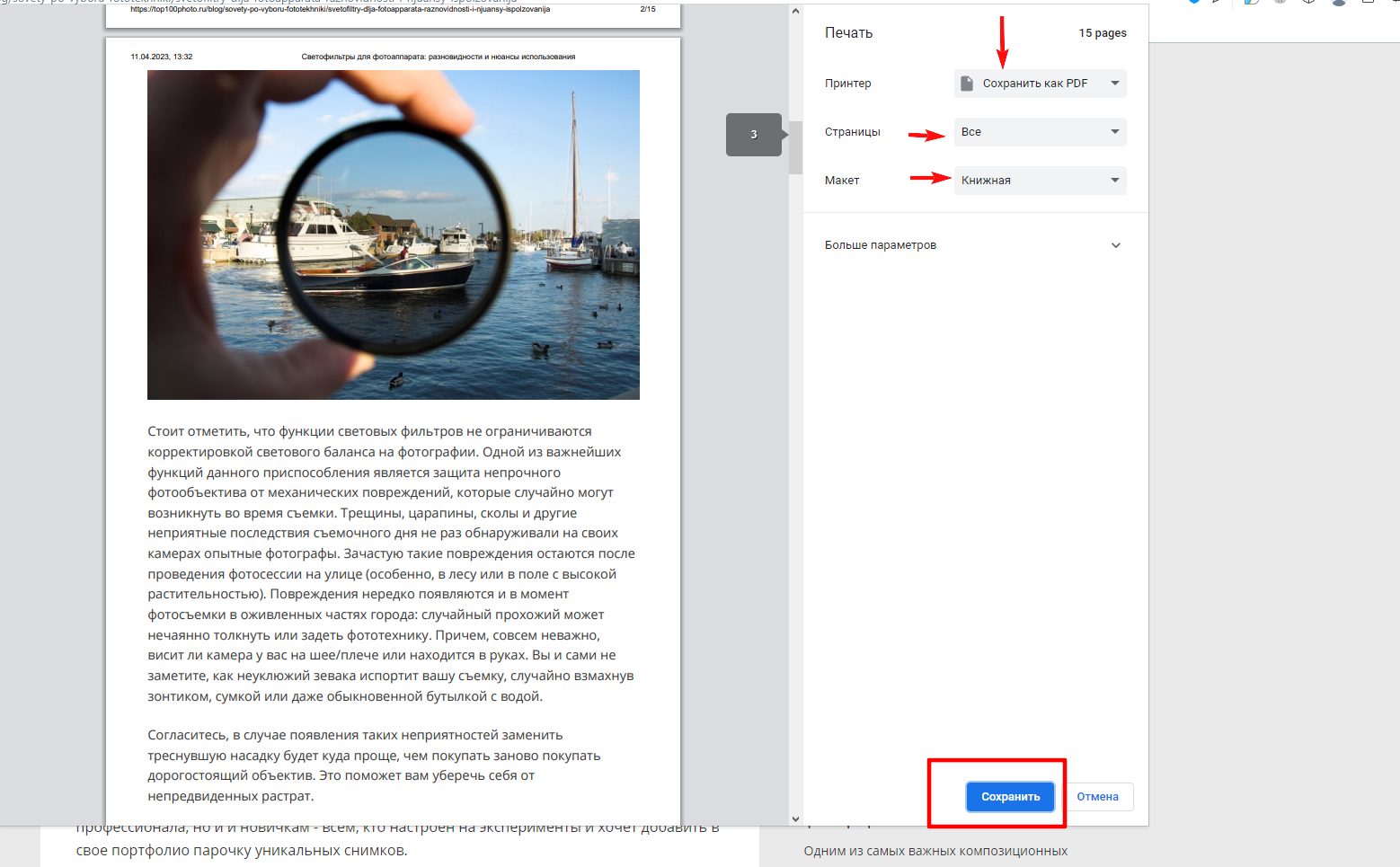
При помощи онлайн-конвертера
Есть еще один вариант, как сохранить документ в формате PDF ― использовать сервис-конвертер. Потребуется только доступ в интернет, ПК или смартфон. Документация будет сохранена в изначальном виде, без искажений или потери данных.
PDF24Tools
Универсальный ресурс на русском языке, объединивший сразу несколько инструментов для работы с ПДФ: сжатие, разделение, защита паролем и т.п. Также PDF24 Tools включает конвертер, позволяющий преобразовать в разные форматы. За конфиденциальность данных можно не волноваться: через час после обработки информация удаляется с сервера.
Инструкция:
- На стартовой странице найдите блок «Конвертер» .
- Кликните «Преобразовать», выберите файлы с ПК или перетащите их мышкой в окно загрузки.
- Подождите завершения обработки. Теперь документ можно скачать, предварительно просмотреть или отредактировать. Ниже появится список доступных опций: отправить в облако, сжать, изменить метаданные и другие.
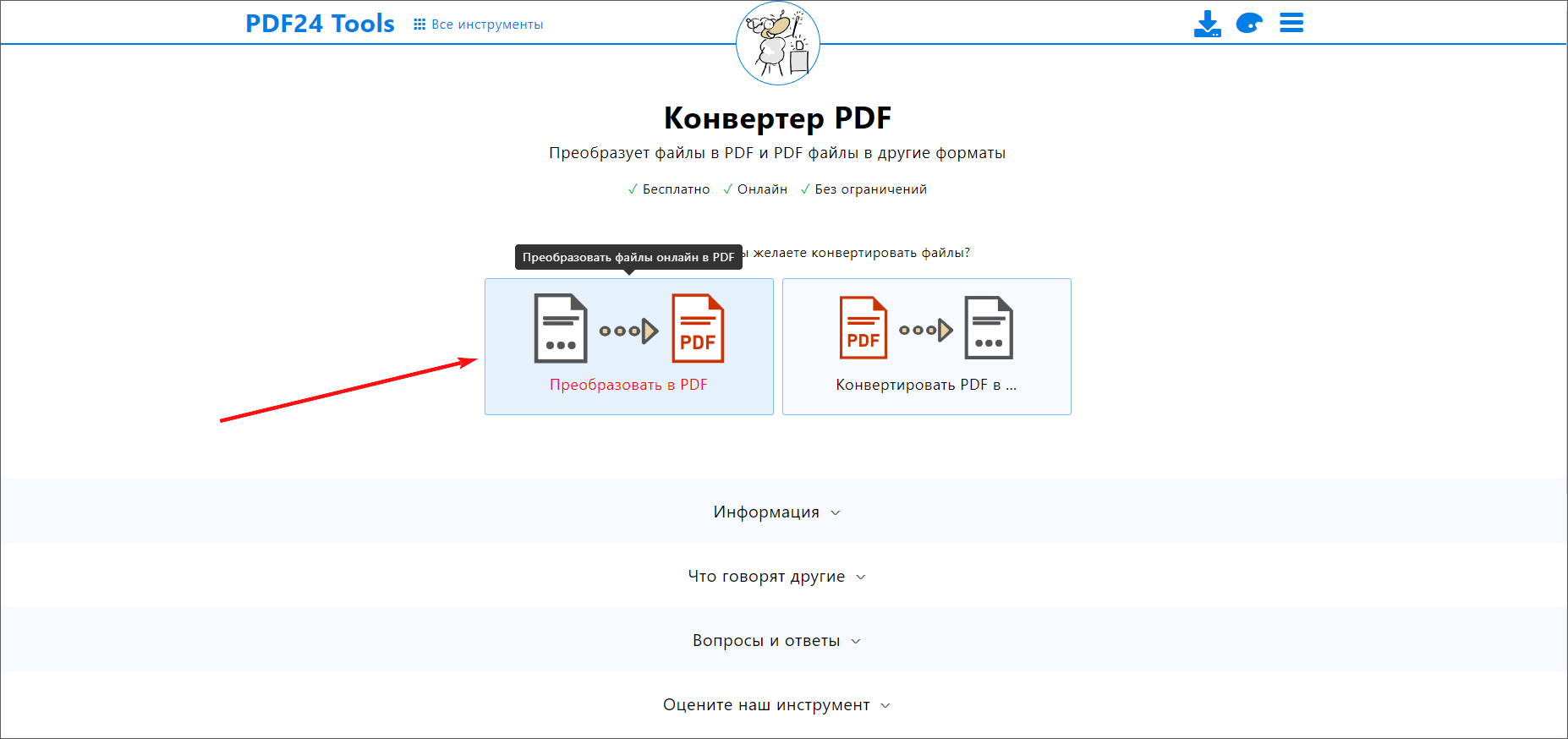
При помощи мобильного приложения
Редактор на смартфоне пригодится, если нужно срочно переслать документацию, а доступа к ПК нет. Мобильный софт обладает почти тем же функционалом, что и десктопный: умеют сканировать, редактировать и конвертировать.
iLovePDF
Один из самых популярных текстовых редакторов для ПК, также подойдет для iPhone и устройств на базе Android. В нем можно конвертировать страницы из Word, таблицы Excel, презентации или фото. Можете загрузить из внутреннего хранилища или карты памяти сколько угодно файлов, ограничений по количеству нет — основные опции в iLovePDF бесплатные.
Как сохранить файл в PDF:
- Запустите приложение и перейдите в меню «Инструменты».
- Выберите нужную опцию в зависимости от исходного формата.
- Импортируйте документ в приложение, щелкните «Дальше».
- Подождите окончания обработки, затем нажмите «Перейти к файлу». Теперь им можно поделиться через мессенджер, электронную почту, соцсети т.д.
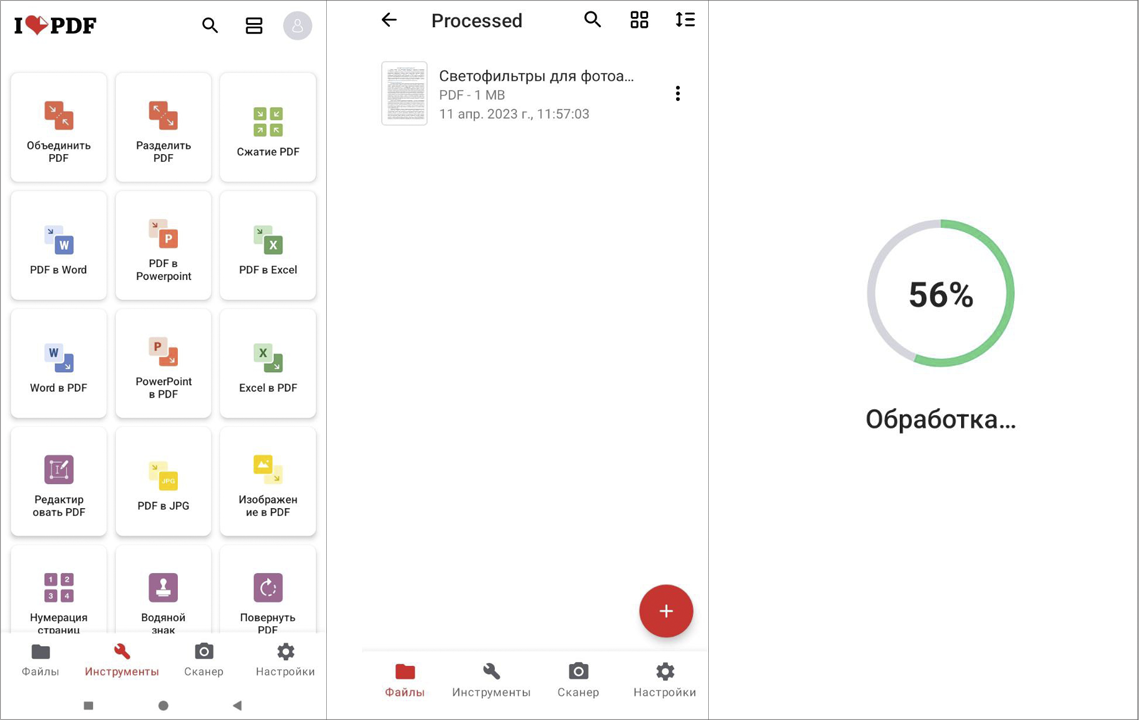
Почему не сохраняется PDF документ?
Разберем причины проблем, возникающих при экспорте:
- исходный проект поврежден;
- установлен режим «только для чтения»;
- автор отключил локальное сохранение в целях безопасности или защиты прав;
- ошибки возникают из-за наличия таблиц, рисунков, объектов внутри;
- используется устаревшая версия ПО;
- возникли неполадки с сетью (если работаете в онлайн-сервисе).
Большинство этих проблем можно решить, установив десктопный софт, например PDF Commander. Он читает множество расширений, включая графические.
Итоги
Все способы преобразования работают, отличаются только алгоритм и время обработки. Для ПК подойдет PDF Commander. В этом редакторе легко открыть текст и преобразовать в нужный формат. Есть возможность создания документации с нуля ― софт поддерживает набор текста, рисование и вставку картинок.
Удобным решением без установки ПО будет онлайн-конвертер PDF24. Он полностью бесплатный и работает в любом браузере.
Если хотите конвертировать серию фото или текст на смартфоне, скачайте приложение iLovePDF и создавайте новый ПДФ.
Источник: www.dgl.ru
Как сохранить веб-страницу в PDF — 3 способа
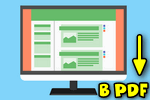
Всем доброго времени!
Несмотря на то, что в каждом браузере можно быстро создавать закладки на понравившиеся страницы, тем не менее, порой очень необходимо сохранить нужную веб-страничку в PDF (хотя бы потому, что эта страница со временем с сайта может быть удалена или отредактирована ).
К тому же информацию из PDF-формата можно легко читать на самых разных устройствах (его поддерживают все ридеры без исключения), можно редактировать в Word, передавать другим пользователям.
Да и сама страница, со временем не разъедется, не изменится ее форматирование и оформление. В общем, полезная и нужная вещь!
В этой статье рассмотрю несколько способов, как это можно быстро и легко сделать. Собственно, приступим к делу.
В тему!
Незаменимые программы для чтения PDF-файлов — см. мою подборку
3 способа сохранения веб-страницы в DPF
С помощью печати в браузере
Будем считать, что вы нашли очень интересный и нужный материал, который непременно необходимо сохранить к себе. Рассмотрю действия по порядку.
1) Какой бы не был у вас браузер (Chrome, Opera, Edge, Firefox и др.), нажмите сочетание кнопок Ctrl+P (это сочетание означает распечатку страницы). Также эта функция доступна в меню браузеров.
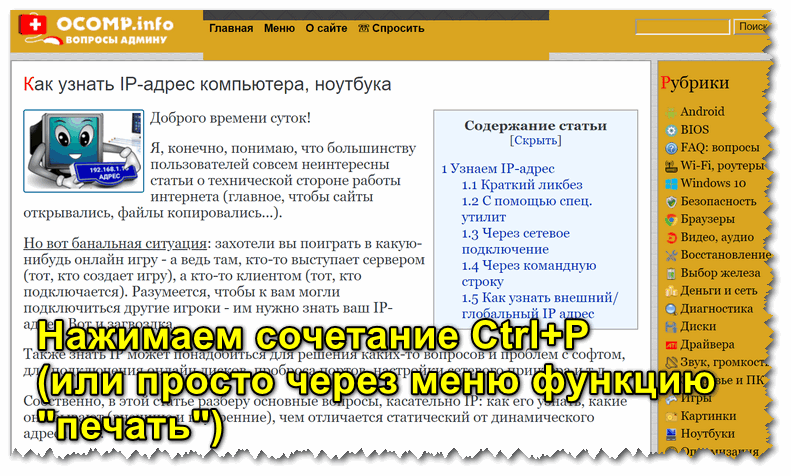
Нашли веб-страницу, которую нужно сохранить
2) Далее измените принтер по умолчанию на «Сохранить как PDF» или «Microsoft Print to PDF» (в зависимости от вашего браузера и ОС — у вас могут быть доступны разные варианты: как оба, так и всего один из них).
См. пару скриншотов ниже.
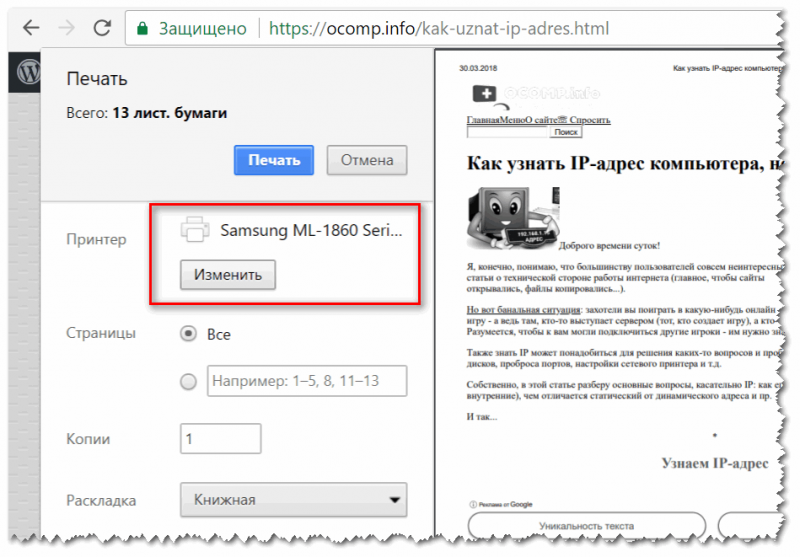
Изменяем принтер на сохранение в PDF
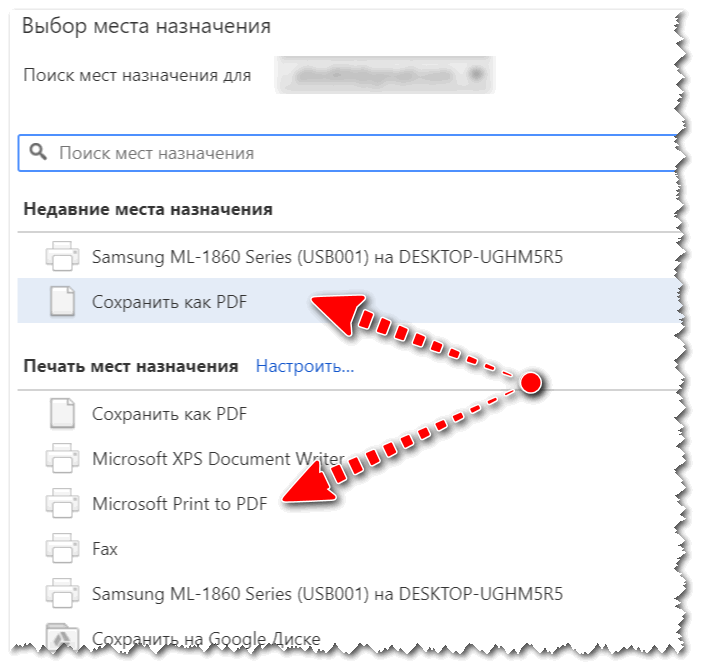
Microsoft Print to PDF
3) Теперь задайте основные настройки: кол-во сохраняемых страниц, раскладку страницы, поля, цветность, колонтитулы и пр. После нажмите кнопку «Печатать» .
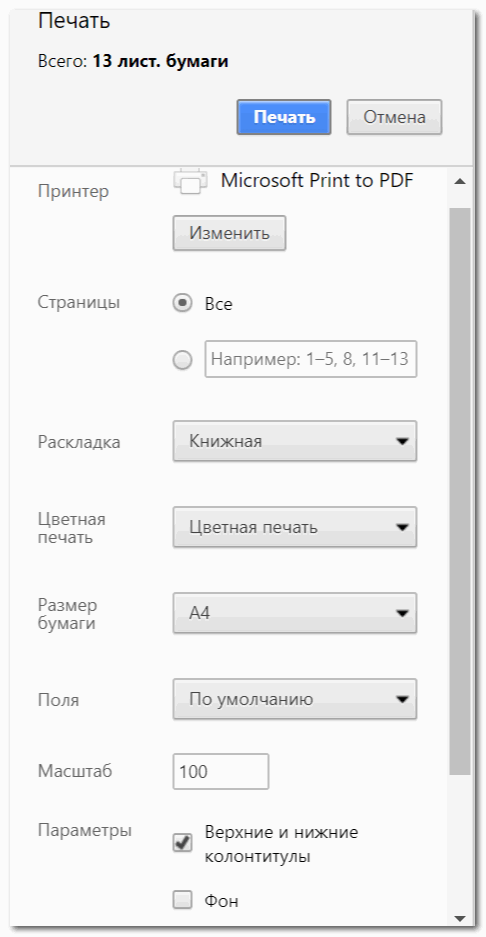
Задаем основные настройки
4) Далее укажите место на диске, где вы хотите сохранить файл, задайте ему имя.
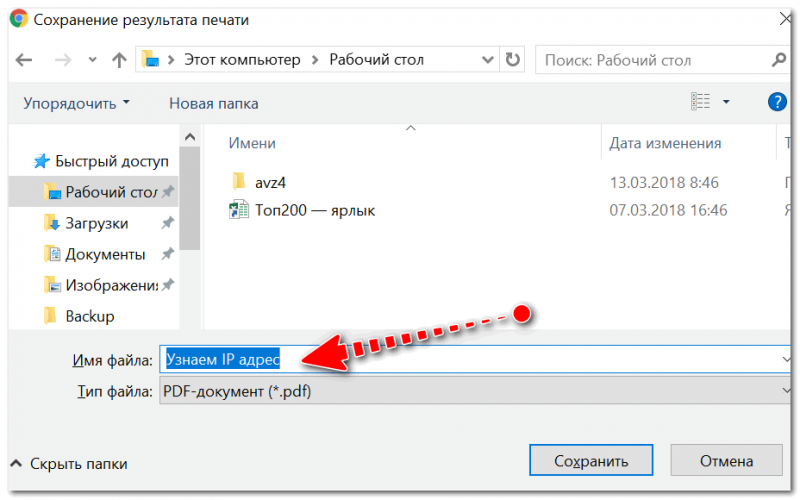
Задаем расположение и имя файла
Собственно, на этом задача выполнена. Теперь полученный PDF можно открыть в Word, Adobe PDF Reader, и сотнях других программ, поддерживающих данный формат.
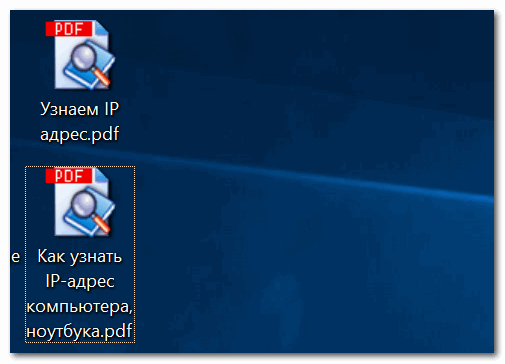
Задача выполнена, файл сохранен
С помощью спец. расширений
Для большинства популярных браузеров сейчас есть куча различных дополнений и расширений, позволяющая сохранять понравившиеся странички как в облачные хранилища, так и в PDF файлы на жестком диске.
Выделить я бы хотел одно очень интересное дополнение — PDF MAGE.
PDF Mage
Страничка в Play Market: https://chrome.google.com/
Небольшое дополнение для Firefox, Opera, Chrome, позволяющие в 1 клик мышкой сохранить веб-страницу полностью на жесткий диск!
Отмечу, что после нажатия по значку PDF Mage — текущая страничка просто скачивается в формате PDF к вам в папку загрузки. Удобнее придумать просто нельзя.
Покажу на примере.
После установки расширения в меню у вас будет небольшой значок. Найдя интересную страницу, просто щелкните по нему левой кнопкой мышки.
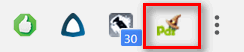
Так выглядит значок PDF Mage на панели в Chrome
Далее вы увидите сообщение, что начато сохранение страницы. Теперь можете вообще перейти на другую вкладку из быть о ней.
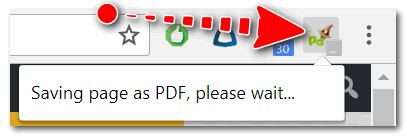
Начало сохранение веб-странички
Буквально через мгновение, браузер сам автоматически начнет загружать файл в формате PDF. Собственно, делается все без лишних телодвижений, быстро и удобно!
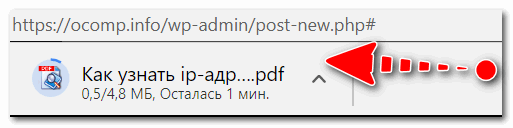
Загрузка странички в формате PDF
В общем, рекомендую к использованию!
С помощью онлайн сервисов
В сети также есть множество интернет-сервисов, позволяющих быстро сохранить любые странички в сети в PDF. Суть работы примерно следующая: вы вставляете в спец. строку URL-адрес странички, которую вам нужно сохранить.
Далее жмете кнопку генерации PDF файла. Через некоторое время получаете ссылку на загрузку своего PDF.
Пользоваться, конечно, можно, но на мой скромный взгляд — всё это утомительно и годится для временного использования. Например, у вас есть «проблемы» с браузером или Windows, попалась какая-то «странная» страница, которая не хочет сохраняться предыдущими способами.
И так, самые популярные из сервисов подобного рода:
- http://pdfmyurl.com/ — простой и удобный сервис на английском. На сайте есть спец. строка, куда вставляете URL-адрес, а рядом кнопка генерации. На выходе загружаете уже готовый PDF к себе на жесткий диск.
- http://www.htm2pdf.co.uk/ — еще один зарубежный сервис, работает аналогично.
- https://pdfcrowd.com/ — очень популярный сервис, с его помощью уже сохранено более 5 000 000 страниц по всему Миру! Здесь помимо всего прочего, можно загрузить дополнения для браузера (чтобы не посещать каждый раз сайт, когда нужно сохранить страницу).
- https://www.web2pdfconvert.com/ — довольно простой и удобный сервис. Минимум лишней информации на сайте.
На этом у меня пока всё.
Дополнения по тематики статьи — приветствуются!
Первая публикация: 20.04.2018
Источник: ocomp.info